티스토리 뷰
안녕하세요 :)
우분투 리눅스를 주제로 두번째 포스팅 시간입니다.

이번 포스팅에서는 VMware프로그램에 우분투 리눅스를 설치했을때의 환경에 대해서 소개해드리겠습니다.
처음 VMware를 설치하게 되면 바탕화면에 아래와 같은 두가지 아이콘이 생성되었을것 입니다.

상단에 위치한 VMware Workstation pro의 경우 유료버전의 기능을 30일간 제공하는 체험판이기 때문에
일정시간이 지나게 되면 인증을 요구하게 됩니다. 인증을 못하게 될경우 당연히 사용히 불가능하겠죠
하지만 하단에 위치한 VMware Workstation Player의 경우에는 기간에 제한없이 무료로 사용가능하니까 걱정하지 않으셔도 됩니다. ㅎㅎ
VMware Workstation Player를 실행하실경우 아래와 같은 창이 열릴것입니다. 저의 경우 이미 4대의 가상컴퓨터 환경을
구축해둔 상태이기 때문에 아래와 같이 되어있습니다.

구축과정은 간단합니다 우측의 Welcome to VMware Workstation 12 Prayer이라는 문구 아래의
Create a New Virtual Machine을 클릭해줍니다.

클릭시 위와 같이 OS(운영체제)를 설치할 ISO파일을 선택할수 있게 하는데요, 저는 하드웨어 구성을 먼저하고
CD -ROM을 통해 나중에 운영체제를 설치해주었기 떄문에 제일 하단의 체크박스를 체크해 주었습니다
그후 Next버튼을 누르면

이후에 설치할 운영체제의 종류를 묻는 창이 뜨게 됩니다. 이때 우분투 리눅스를 설치할것이기 때문에 Linux에
체크하시고 virsion에서 ubuntu를 골라 next를 눌렀습니다.

다음은 가상 머신의 이름과 저장위치를 묻게 되는데 사용자의 마음대로 하시면됩니다. 저는 이름은 아무렇게나 하셔도
무관하지만 저장위치는 C드라이브 또는 D드라이브에 따로 폴더를 만드셔서 그안에 설치하시길 권장해드립니다.
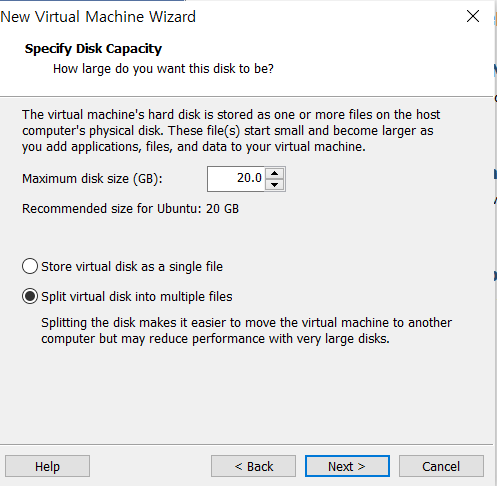
다음은 하드디스크의 용량을 묻는 화면이 나오는데요 가상의 컴퓨터이기때문에 본인이 실제로 운용하는 노트북에서
설정한 만큼의 용량을 정확히 차지하지는 않습니다. 만약 노트북 하드디스크용량이 120GB인데 가상머신의 하드디스크 용량을 500GB로 설정하신다고 해도 설치시 문제는 없습니다. 저는 20기가로 하고 넘기겠습니다.

그리고 나머지 부가적인 하드웨어를 커스텀 할수 있는 창이 나오고 원하는대로 커스텀후 Finish버튼을 클릭하면 설정이 완료 됩니다.
이때 저는 앞서 말씀드린 것처럼 CD - ROM을 이용하여 ISO파일을 읽고 설치할것이기 때문에 CD-ROM을 제거 하지 않고 Finish를 눌렀습니다. 보통의 요즘 컴퓨터 본체는 CD-ROM이 없는경우도 많으니까용
어쨋든 설치후에

붉은 색으로 표시해둔 부분을 클릭후 CD-ROM탭에서 체크박스를 체워주고
다운받아둔 ISO파일의 저장위치를 타이핑하거나 Browse...를 클릭하여 직접 찾아가서 지정해주면 됩니다.

그후에 부팅을 하게 되면 정상적으로 우분투를 설치할수 있게 될것입니다 설치후의 화면은 아래와 같습니다.

해상도를 본인의 디스플레이 디바이스에 맞게 설정해 주시면되고 다음 포스팅부터는
본격적으로 터미널을 열어 기본적인 리눅스의 명령어들을 다루어 보겠습니다.
'LINUX > Ubuntu - Basic' 카테고리의 다른 글
| Ubuntu basic - 사용자 그룹 (1) | 2021.03.05 |
|---|---|
| Ubuntu basic - cd 마운트, 리눅스 기본 명령어 (0) | 2021.03.05 |
| Ubuntu basic - 종료 명령어,가상콘솔,런레벨, vi에디터 (0) | 2021.03.05 |
| Ubuntu - basic, VM ware (1) | 2021.02.23 |
| Ubuntu - basic, intro (0) | 2021.02.23 |
